3 Möglichkeiten, den Jarfile-Fehler in Minecraft zu beheben (09.15.25)
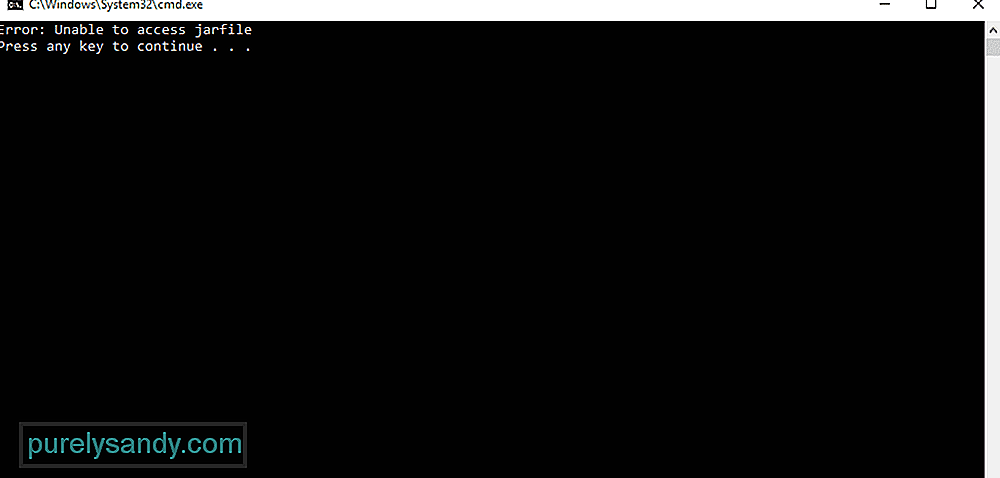 kann nicht auf jarfile minecraft zugreifen
kann nicht auf jarfile minecraft zugreifenBei vielen Java-Klassendateien kann ein Fehler auftreten, der besagt, dass nicht auf Jarfile zugegriffen werden kann. Ein JAR ist ein Paketdateiformat. Es wird von den meisten Java-Klassendateien verwendet, um alle zugehörigen Reimgs und Metadaten in einem einzigen Paket zur Verteilung zu kombinieren. Ein Fehler mit der Bezeichnung "Zugriff auf Jarfile nicht möglich" tritt auf, wenn eine Java-Datei das JAR nicht finden kann.
Dieser Fehler kann auch beim Spielen von Minecraft auftreten und kann Spieler daran hindern, mehrere Aufgaben auszuführen, während das Spiel läuft the gebaut und ausgeführt auf Java. Sie sollten versuchen, diesen Fehler sofort zu beheben, da er ziemlich problematisch ist und Spieler daran hindert, das Spiel richtig zu spielen.
Beliebte Minecraft-Lektionen
Dieser Fehler tritt am häufigsten auf, wenn Spieler eine veraltete Version von Java verwenden. Programme können keine JAR-Dateien ohne die neueste Java-Version ausführen, weshalb es sehr wichtig ist, die neueste Java-Version zu installieren. So installieren Sie das neueste Update für Java unter Microsoft Windows.
- Gehen Sie zu Ihrem Desktop und drücken Sie gleichzeitig die Tasten „Windows“ und „R“ auf Ihrer Tastatur. Dies sollte das Startdialogmenü öffnen.
- Geben Sie appwiz.cpl in das Startdialogfeld ein und drücken Sie die Eingabetaste oder klicken Sie auf die Schaltfläche OK.
- Das Menü 'Programme und Funktionen' öffnet sich nach Du machst das. Gehen Sie einfach in diesem Menü zum Eintrag von Java und klicken Sie mit der rechten Maustaste darauf.
- Sie erhalten die Möglichkeit, Java zu deinstallieren, sobald Sie dies tun. Klicken Sie auf diese Option.
- Gehen Sie nach der Deinstallation des Programms über Ihren Browser zur offiziellen Java-Website. Auf der Website können Sie die neueste Version herunterladen.
Starten Sie einfach Ihren Computer neu, wenn Sie mit der Installation der neuesten Java-Version fertig sind, und versuchen Sie, Minecraft auszuführen und zu spielen. Dies sollte verhindern, dass der Fehler erneut auftritt.
Malware kann den Zugriff auf JAR-Dateien unmöglich machen, da sie mehrere Schlüssel ändern kann . Diese Änderungen können häufig diesen Fehler verursachen, weshalb Sie versuchen sollten, Ihren Computer zu überprüfen und vorhandene Malware zu finden. Die einfache Verwendung einer Antivirenanwendung sollte ausreichen, um alle Probleme zu finden und zu beheben.
Das Ändern der Dateizuordnung ist eine einfache Möglichkeit, dieses Problem zu beheben. Befolgen Sie einfach die folgenden Schritte und Sie können die Dateizuordnung auf die Standardeinstellungen ändern.
- Gehen Sie zu dem Speicherort der JAR-Datei auf Ihrem Computer und klicken Sie mit der rechten Maustaste auf die Datei. Dadurch haben Sie die Möglichkeit, die Datei mit Java zu öffnen.
- Drücken Sie danach die Tasten „Windows“ und „I“ auf Ihrer Tastatur. Dies öffnet das Einstellungsmenü.
- Gehe von diesen Einstellungen zum Apps-Menü und wähle die Standardanwendungsoption aus.
- Klicke auf "Standard-Apps nach Dateityp auswählen" und versuche, . zu finden die .jar-Datei.
Stellen Sie anschließend sicher, dass die Datei zum Öffnen von Java ausgewählt ist und speichern Sie dann Ihre Änderungen. Dies sollte das Problem beheben.
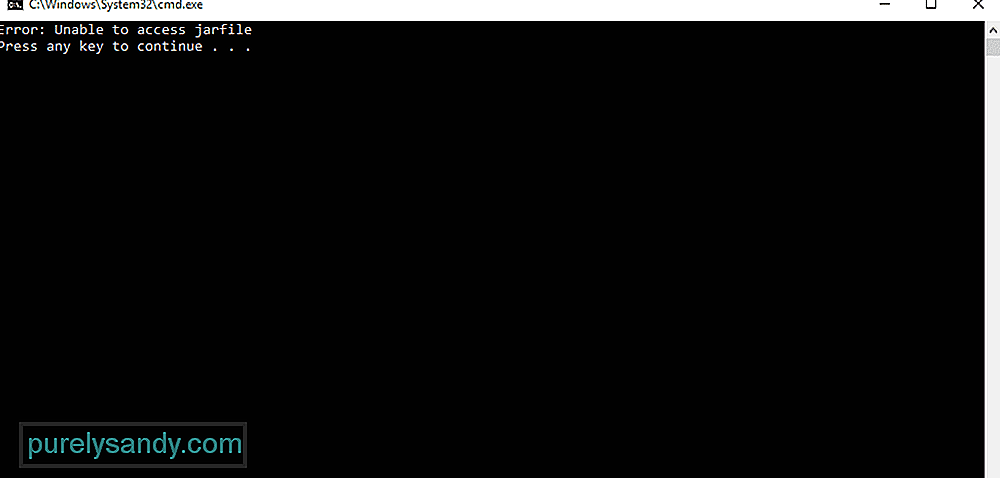
YouTube-Video.: 3 Möglichkeiten, den Jarfile-Fehler in Minecraft zu beheben
09, 2025

